באמצעות סגנונות גבול מוגדרים מראש, באפשרותך להוסיף במהירות גבול מסביב לתאים או לטווחי תאים. אם גבולות תא מוגדרים מראש אינם עומדים בצרכים שלך, באפשרותך ליצור גבול מותאם אישית.
הערה: גבולות תא שאתה מחיל מופיעים בעמודים מודפסים. אם אינך משתמש בגבולות תא אך ברצונך שגבולות קווי רשת של גליון עבודה יהיו גלויים בעמודים המודפסים, באפשרותך להציג את קווי הרשת. לקבלת מידע נוסף, ראה הדפסה עם או ללא קווי רשת של תאים.
-
בגליון עבודה, בחר את התא או את טווח התאים שברצונך להוסיף לו גבול, שנה את סגנון הגבול או הסר ממנו גבול.
-
בכרטיסיה בית, בקבוצה גופן, בצע אחת מהפעולות הבאות:
-
כדי להחיל סגנון גבול חדש או אחר, לחץ על החץ לצד גבולות

עצה: כדי להחיל סגנון גבול מותאם אישית או גבול אלכסוני, לחץ על גבולות נוספים. בתיבת הדו-שיח עיצוב תאים, בכרטיסיה גבול, תחת קווצבע, לחץ על סגנון הקו והצבע הרצויים. תחת קבועים מראשוגבול, לחץ על לחצן אחד או יותר כדי לציין את מיקום הגבול. שני לחצני גבול אלכסוניים


-
כדי להסיר גבולות תא, לחץ על החץ לצד גבולות


-
-
לחצן גבולות מציג את סגנון הגבול שהיה בשימוש לאחרונה. באפשרותך ללחוץ על לחצן גבולות (לא על החץ) כדי להחיל סגנון זה.
-
אם תחיל גבול על תא שנבחר, הגבול יוחל גם על תאים סמוכים המשתפים גבול של תא. לדוגמה, אם תחיל גבול תיבה כדי להקיף את הטווח B1:C5, התאים D1:D5 ירכושו גבול שמאלי.
-
אם תחיל שני סוגים שונים של גבולות על גבול תא משותף, הגבול שהוחל לאחרונה יוצג.
-
טווח תאים שנבחר מעוצב כבלוק תאים יחיד. אם תחיל גבול ימני על טווח התאים B1:C5, הגבול יוצג רק בקצה השמאלי של התאים C1:C5.
-
אם ברצונך להדפיס את אותו גבול בתאים המופרדים באמצעות מעבר עמוד, אך הגבול מופיע בעמוד אחד בלבד, באפשרותך להחיל גבול פנימי. באופן זה, באפשרותך להדפיס גבול בתחתית השורה האחרונה של עמוד אחד ולהשתמש באותו גבול בחלק העליון של השורה הראשונה בעמוד הבא. בצע את הפעולות הבאות:
-
בחר את השורות בשני הצדדים של מעבר העמוד.
-
לחץ על החץ לצד גבולות

-
תחת קבועים מראש, לחץ על לחצן פנימי

-
תחת גבול, בדיאגרמת התצוגה המקדימה, הסר את הגבול האנכי על-ידי לחיצה עליו.
-
-
בגליון עבודה, בחר את התא או את טווח התאים שברצונך להסיר ממנו גבול.
כדי לבטל בחירת תאים, לחץ על תא כלשהו בגליון העבודה.
-
בכרטיסיה בית,בקבוצה גופן, לחץ על החץ לצד גבולות


– או –
לחץ >על החץ > מחק גבול ולאחר מכן בחר את התאים עם הגבול שברצונך למחוק.
באפשרותך ליצור סגנון תא הכולל גבול מותאם אישית ולאחר מכן להחיל סגנון תא זה כאשר ברצונך להציג את הגבול המותאם אישית מסביב לתאים שנבחרו.
-
בכרטיסיה בית, בקבוצה סגנונות, לחץ על סגנונות תא.
עצה: אם אינך רואה את לחצן סגנונות תא , לחץ על סגנונות ולאחר מכן לחץ על לחצן עוד לצד התיבה סגנונות תא.
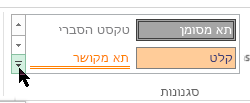
-
לחץ על סגנון תא חדש.

-
בתיבה שם סגנון , הקלד שם מתאים עבור סגנון התא החדש.
-
לחץ על עיצוב.
-
בכרטיסיה גבול , תחת קו, בתיבה סגנון , לחץ על סגנון הקו שבו ברצונך להשתמש עבור הגבול.
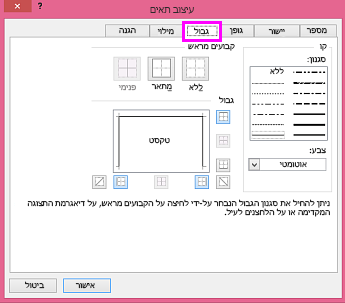
-
בתיבה צבע , בחר את הצבע שבו ברצונך להשתמש.
-
תחת גבול, לחץ על לחצני הגבול כדי ליצור את הגבול שבו ברצונך להשתמש.
-
לחץ על אישור.
-
בתיבת הדו-שיח סגנון, תחת סגנון כולל (לפי דוגמה), נקה את תיבות הסימון עבור כל עיצוב שאינך מעוניין לכלול בסגנון התא.
-
לחץ על אישור.
-
כדי להחיל את סגנון התא, בצע את הפעולות הבאות:
-
בחר את התאים שברצונך לעצב עם גבול התא המותאם אישית.
-
בכרטיסיה בית, בקבוצה סגנונות, לחץ על סגנונות תא.
-
לחץ על סגנון התא המותאם אישית שיצרת זה עתה. כמו הלחצן FancyBorderStyle בתמונה זו.
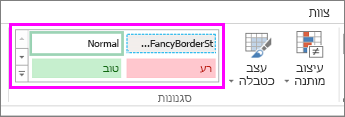
-
כדי להתאים אישית את סגנון הקו או הצבע של גבולות תא או למחוק גבולות קיימים, באפשרותך להשתמש באפשרויות צייר גבולות. כדי לצייר גבולות תא, עליך לבחור תחילה את סוג הגבול, לאחר מכן את צבע הגבול ואת סגנון הקו ולבחור את התאים שברצונך להוסיף מסביבם גבול. תוכל לעשות זאת באופן הבא:
-
לחץ על בית > החץ גבולות

-
בחר צייר גבולות עבור הגבולות החיצוניים או צייר רשת גבולות עבור קווי הרשת.
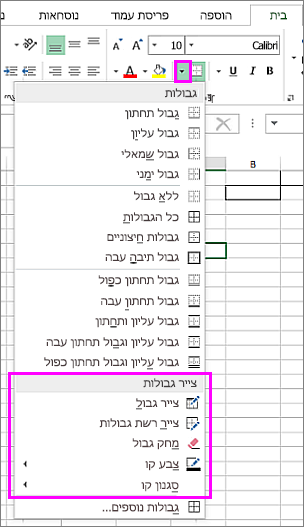
-
לחץ על החץ גבולות > החץ צבע קו ולאחר מכן בחר צבע.
-
לחץ על החץ גבולות > החץ סגנון קו ולאחר מכן בחר סגנון קו.
-
בחר את התאים שברצונך לצייר גבולות מסביבם.
הוספת גבול, צבע גבול או סגנון קו גבול
-
בחר את התא או את טווח התאים שברצונך להוסיף לו גבול, לשנות את סגנון הגבול או להסיר ממנו גבול.
2. לחץ על > על החץ גבולות ולאחר מכן בחר את אפשרות הגבול הרצויה.
-
הוספת צבע גבול - לחץ על החץ >צבע גבול ולאחר מכן בחר צבע
-
הוסף סגנון קו גבול - לחץ על החץ > סגנון גבול ולאחר מכן בחר אפשרות סגנון קו.
עצות
-
לחצן גבולות מציג את סגנון הגבול שהיה בשימוש לאחרונה. כדי להחיל סגנון זה, לחץ על לחצן גבולות (לא על החץ).
-
אם תחיל גבול על תא שנבחר, הגבול יוחל גם על תאים סמוכים המשתפים גבול של תא. לדוגמה, אם תחיל גבול תיבה כדי להקיף את הטווח B1:C5, התאים D1:D5 רכושו גבול שמאלי.
-
אם תחיל שני סוגים שונים של גבולות על גבול תא משותף, הגבול שהוחל לאחרונה יוצג.
-
טווח תאים שנבחר מעוצב כבלוק תאים יחיד. אם תחיל גבול ימני על טווח התאים B1:C5, הגבול יוצג רק בקצה השמאלי של התאים C1:C5.
-
אם ברצונך להדפיס את אותו גבול בתאים המופרדים באמצעות מעבר עמוד, אך הגבול מופיע בעמוד אחד בלבד, באפשרותך להחיל גבול פנימי. באופן זה, באפשרותך להדפיס גבול בתחתית השורה האחרונה של עמוד אחד ולהשתמש באותו גבול בחלק העליון של השורה הראשונה בעמוד הבא. בצע את הפעולות הבאות:
-
בחר את השורות בשני הצדדים של מעבר העמוד.
-
לחץ על החץ לצד גבולות ולאחר מכן לחץ על הגבול האופקי הפנימי
-
הסרת גבול
כדי להסיר גבול, בחר את התאים עם הגבול ולחץ על החץ גבולות > ללא גבול.
זקוק לעזרה נוספת?
תוכל תמיד לשאול מומחה ב- Excel Tech Community או לקבל תמיכה בקהילת Answers.










